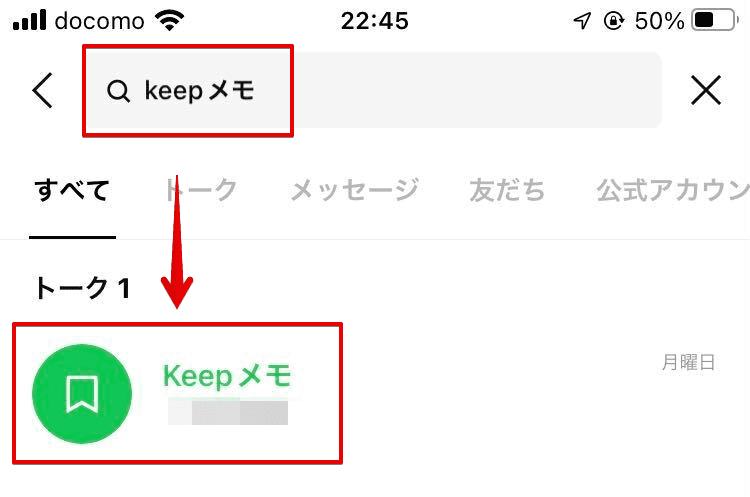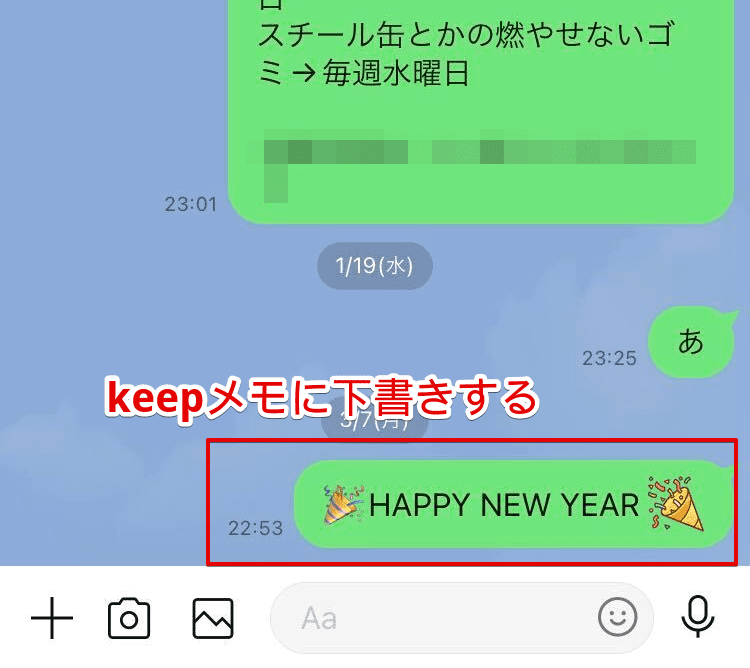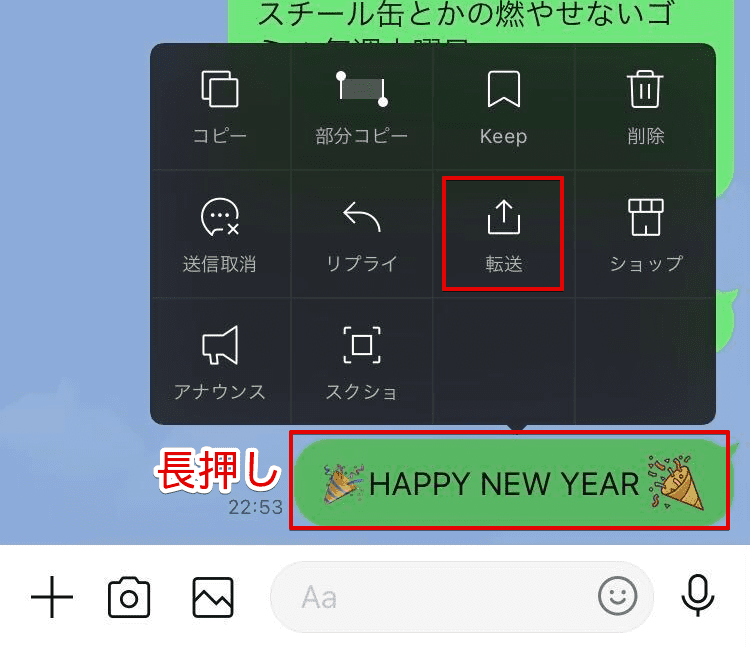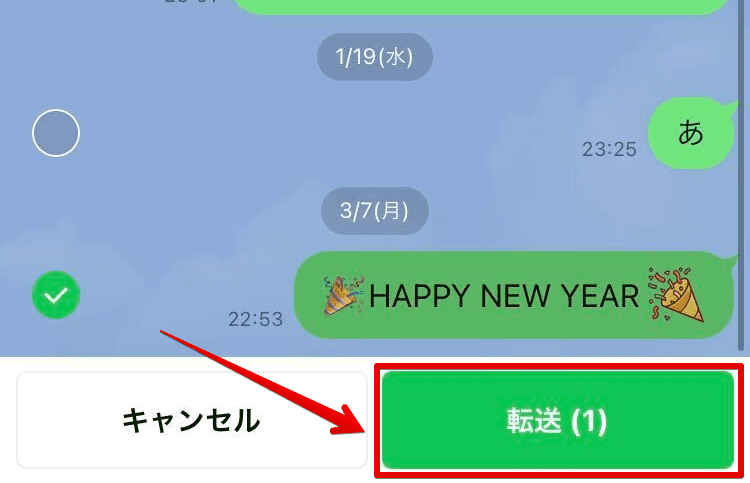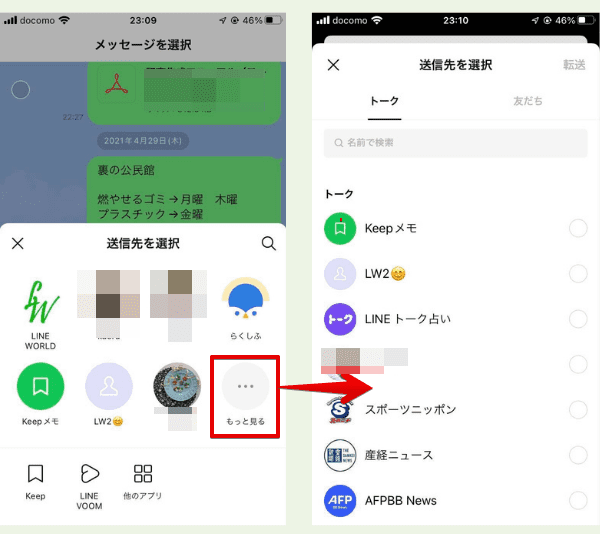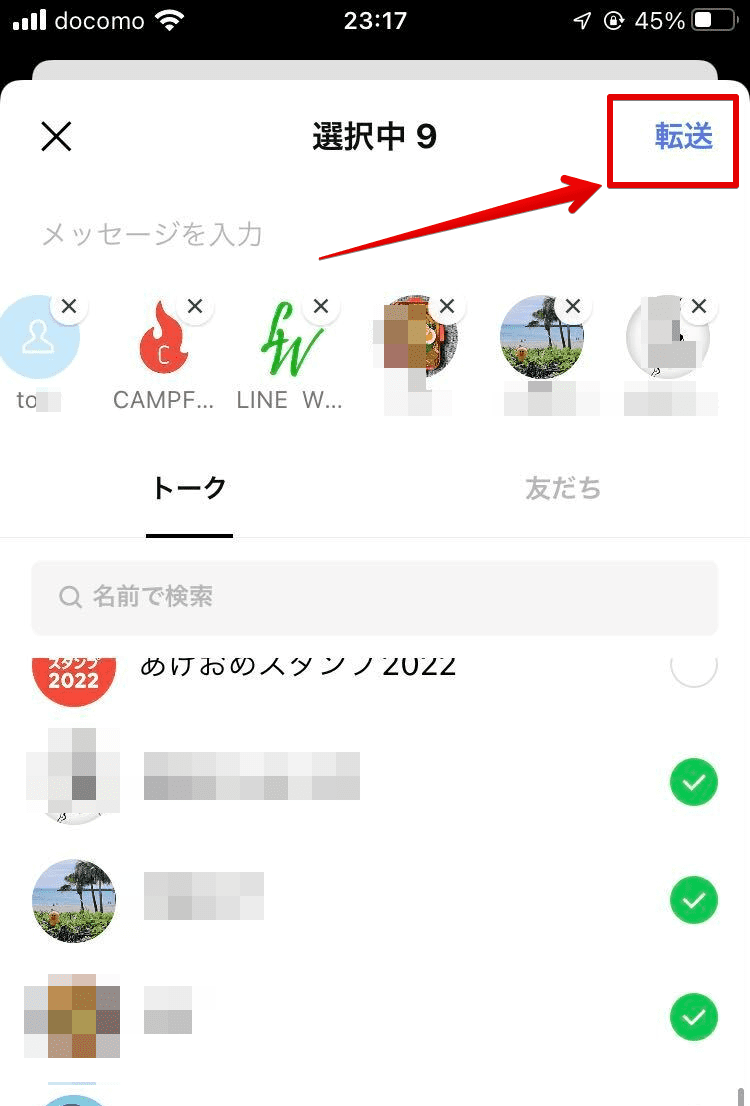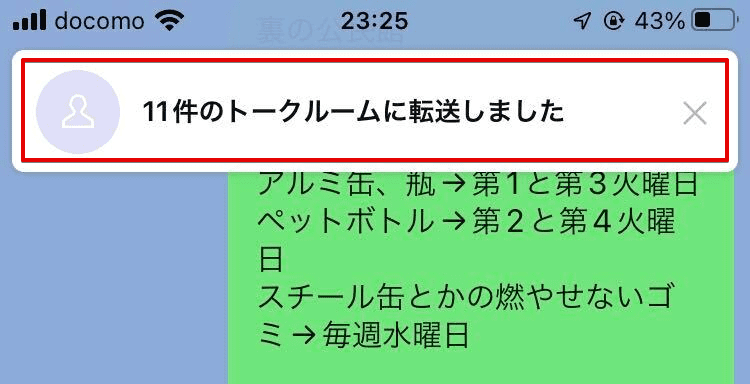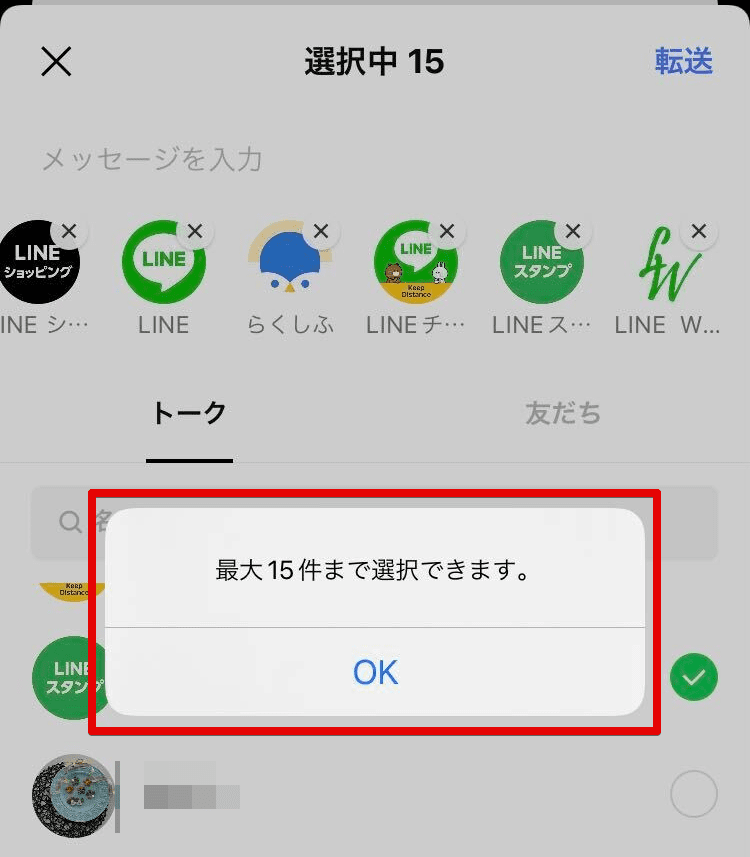LINE初心者
LINE初心者LINEで一斉送信したいな!どうやってやるのかな?
こんな疑問にお答えします。
グループを作らなくても、一度に最大15人まで一斉送信できるのでさっそく見てみましょう。
- 「keepメモ」に下書きする
- 下書きを長押しして転送する
まずは一斉送信の詳しい手順を見てみましょう。
LINEの一斉送信のやり方
LINEの一斉送信はkeepメモ機能に下書きし、転送で送信するのが簡単です。
以下で解説します。
keepメモに下書きする
LINEには自分専用のメモのように使える「keepメモ」という機能があります。
keepメモはトーク検索に「keepメモ」と入力すると出ます。
このkeepメモに、一斉送信したい内容を下書きしましょう。
下書きができたら、keepメモはそのまま開いて次へ進みます。
転送機能で一斉送信する
LINEで一斉送信するには、先ほどkeepメモに残した下書きを長押しして「転送」をタップします。
続いて右下の「転送」をタップしましょう。
送信先の候補が表示されました。
「もっと見る」をタップすると、自分のすべての友だちやトークルームが表示され、複数選択できるようになります。
一斉送信できるのは15人までです。
相手を選んで右上の「転送」で完了です。
一斉送信されました。
一斉送信のよくある疑問など
ここでは一斉送信をする側、される側それぞれによくある疑問について解説します。
15人以上に一斉送信する方法について
現在のLINEでは一度に15人まで一斉送信することができます。(グループトークは1人としてカウント)
なのでそれ以上の人数に送りたい場合は、複数回に分けて送信しなければなりません。
その場合は、同じ相手に重複して送ってしまわないように注意しましょう。
また、以前は最大10人までしか送れなかったため、今後のアップデート次第では送信できる人数が増えるかもしれません。
一斉送信を見分ける方法はある?
一斉送信を見破りたいという人もいるようです。
基本的には不可能ですが、あるとすれば一斉送信の対象者同士が居合わせていたり、グループLINEと個人あての両方に送信してしまうと気づかれるかもしれません。
特に見破られても気にならない人も多いでしょうから、参考程度にしてください。
スタンプなどは一斉送信できない
LINEの一斉送信は転送機能を使いますが、転送に対応していない内容もあります。
転送に対応しているのは、
- メッセージ
- 絵文字
- 写真(画像)
- 動画
- リンク
などです。スタンプやアルバムには対応していないので注意しましょう。